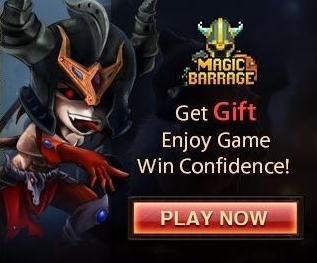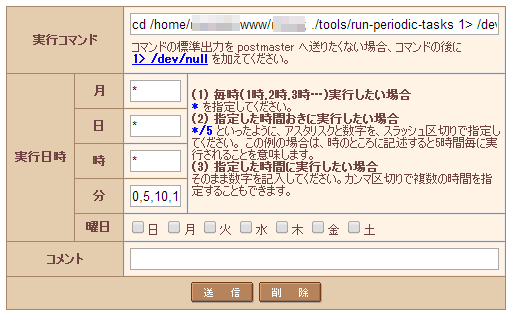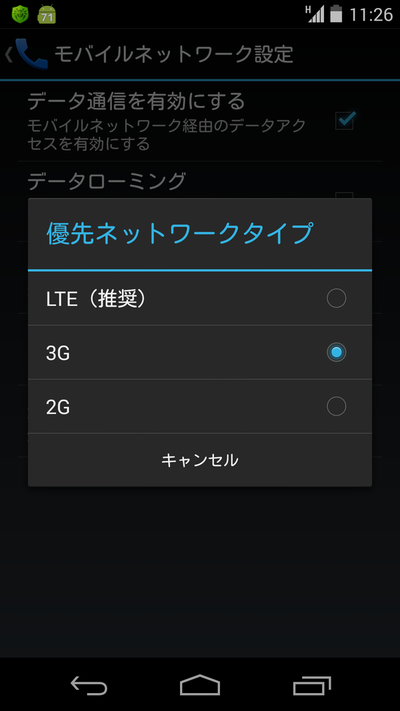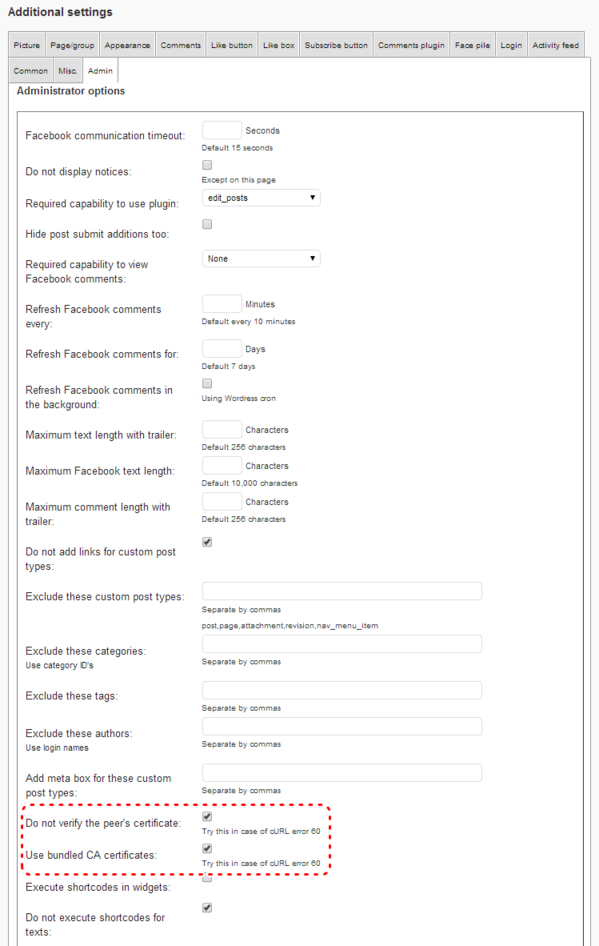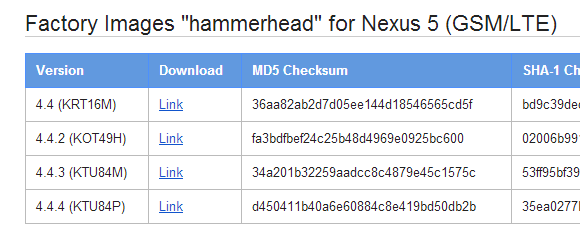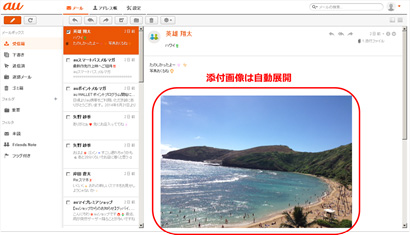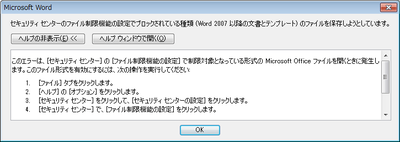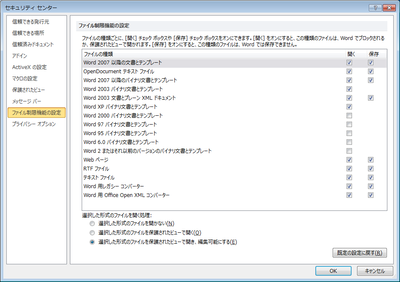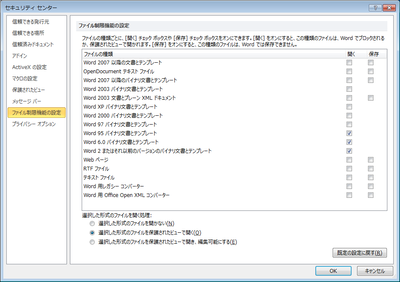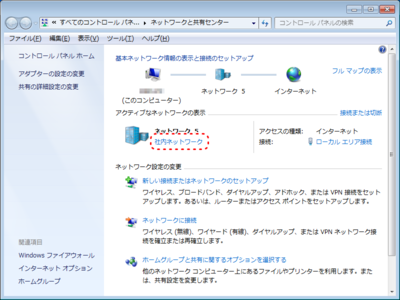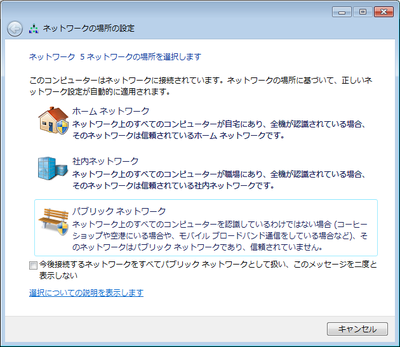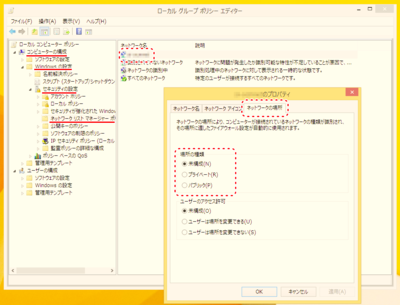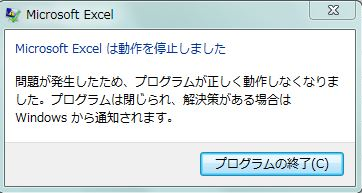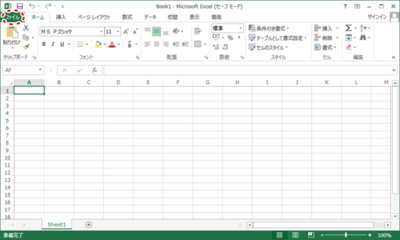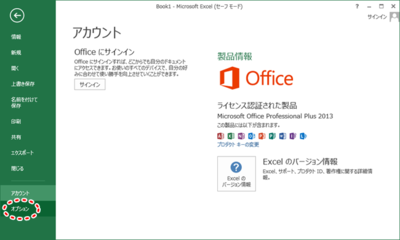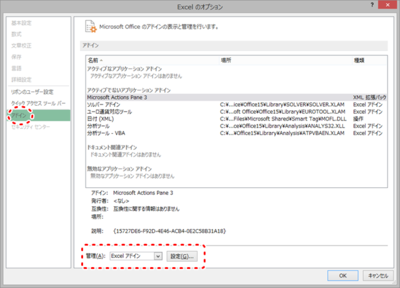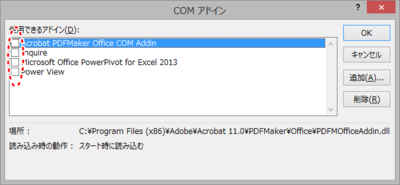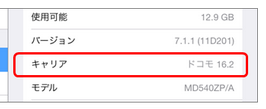表示される原因は IObit Uninstaller です。
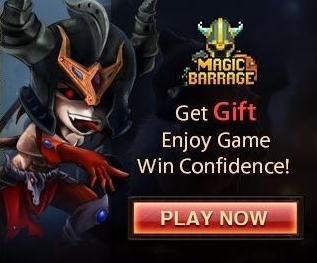
IObit Uninstallerは、プログラムのアンインストールを手早く行ってくれる便利なソフトではあるのですが、これはちょっといただけないです。
また、このポップアップ機能の原因と思われる updatepackasc.exe がMalwarebytesというマルウェア対策ソフトのヒューリスティックスキャンに見事ひっかかってしまい、Quarantine(隔離)の対象になってしまいました。
IObitのフォーラムに以下の記事があり、IObitのスタッフは
「
Magic BarrageというIObitのバートナー企業のpopupが原因で、IObitはMagic Barrageに対してpopupをやめるように申し入れた。Windowsキー+EでUpdatepackasc.exeを探して、見つけたら削除してほしい。
」
と書いています。
少し古い記事になりますが、MalwarebytesはIObitを
「
IOBit Steals Malwarebytes' Intellectual Property (Malwarebytesの知的財産を盗むIObit))
」
という記事で非難しています。MalwarebytesにとってIObitは、いわば前科者なのでしょう。
ただ、今回の件でIObitのソフトを全否定するのはちょっとかわいそうな気がします。
かといって、「安全です」とも言い切れません。
IObit社のソフトの利用は個人の判断で決めることになります。
私?
便利なので、使ってしまうかな。
ただ、今までよりは慎重に取り扱うことにはなると思います。
ぐっどらっこ
この記事は、スマホからのメールによる投稿です。(スマホからの投稿後、PCで編集しました)
今までは、ひらたさんのmoblog.uva.ne.jpを利用させてもらっていたのですが、MT6ではうまく動かなかったので、今回は、SKYARC社さんのMailPackというプラグインを使ってみました。
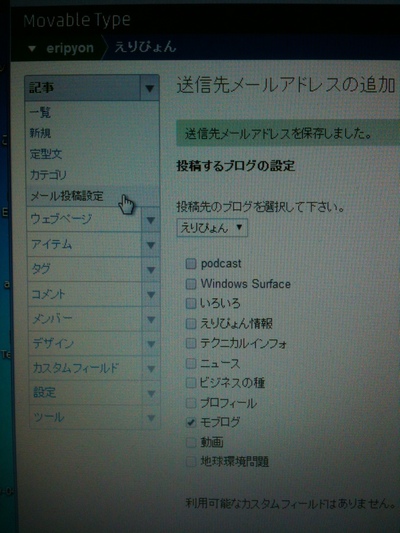
以下、利用できるまでの手順です。
・プラグインをサーバーへアップ
・プラグインの再構築
・プラグインの「設定」
・記事→「メール投稿設定」
・サーバーのCRONの設定
さくらのレンタルサーバーのCRONは5分間隔で実行するように設定しました。
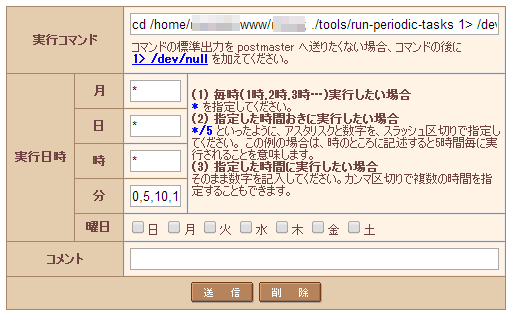
補足です。
MT6をインストールしたときのPerlは5.8.9だったのですが、このPerlバージョンで、
run-periodic-tasks
を実行すると、
Unrecognized escape ¥K passed through
という警告が発生するために、実行結果を/dev/nulへリダイレクトしていても、警告メールがpostmasterへ送信されてしまい、気づくととんでもないことになってしまいます。まあ、エラーもリダイレクトしてあげればよいのですが...。
run-periodic-tasksのソースで、Eをエスケープしている行について、¥Eを削除してあげればよいのですが、この際なのでPerlを5.14.4へバージョンアップ(SixpartもMT6.0.3では5.14.xを推奨しているようなので。)したところ、警告メッセージは表示されなくなりました。
ぐっどらっこ。
このブログはこれまでMovable Type 3.21-jを使っていたのですが、昨今、
この度、CMS「Movable Type」の古いバージョンにおいて、Webサイトの改ざん
が行われるケースが多数報告されているとして、コンピュータセキュリティ
関連の情報発信などを行うJPCERTコーディネーションセンターから注意喚起が
発表されています。
▼JPCERTコーディネーションセンター
旧バージョンの Movable Type の利用に関する注意喚起
https://www.jpcert.or.jp/at/2014/at140024.html
「Movable Type」ご利用のお客様におかれましては、下記ご参照の上、最新
バージョンへのアップデートをお願いいたします。
というような連絡をレンタルサーバー会社等からいただくようになり、都度、脆弱性の対応はしていたものの、「やはり、バージョンアップした方がいい」との思いから、この度のバージョンアップとなりました。
スマホ対応もできましたので、まあよかったのかなと思います。ガラケーは非対応としました。
今回のMT3.21-j→MT6.0.3へのバージョンアップ手順については、後日、このブログに掲載する予定です。(約900記事を、調査とテストを含めて8時間くらいで移行完了)
すばらしいCMSを提供してくれたシックスアパートの皆さんに感謝申し上げます。m(__)m
ぐっどらっこ。
Andoid 4.4.4がリリースされたので早速アップデートしました。
結果は、相変わらずバッテリーの消耗が激しいです。
ただ、ひとつ、気づいたことがあります。
Nexus5を置く場所によって、バッテリーの減り方の勢いが違うんです。
その場所での違いとは、LTE電波の強度です。
LTEの電波が弱いところでは電池の減りが早いです。
LTEの電波が強いところでは電池の減りが遅いです。
試しに、
設定→無線とネットワーク→その他→モバイルネットワーク→優先ネットワークタイプ
で、3Gに設定したところ、電池の減り方が4.4.2のそれと変わらない状態になりました。
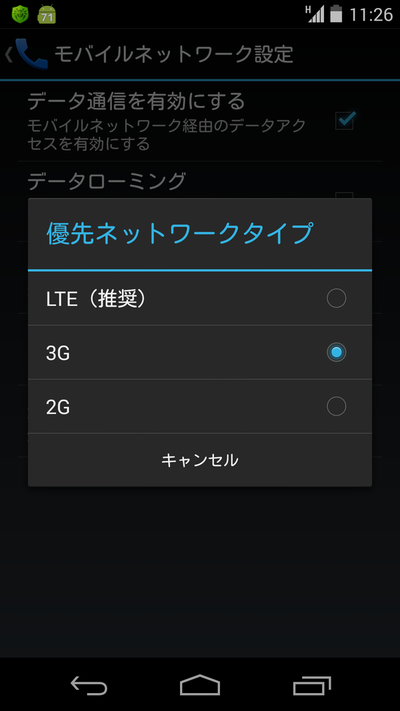
今回のバッテリー消耗の原因は「LTEの電波が弱いところでのAndoroidの動作」
が原因とみて間違いなさそうです。
4.4.5?のリリースを待ちたいと思います。
ぐっどらっこ。
レンタルサーバーにインストールされているソフトウェアのバージョンの関係で、Wordpressを最新版にできない人も多いではないかと思います。
Wordpressのバージョンが低かったり、他のプラグインを使おうにも動作に必要なモジュールがサーバーにインストールされていないといったケースでも、比較的確率高く、facebookへの自動投稿(Wordpressの記事を書いたらfacebookのウォールに自動的に投稿される)が実現できるプラグインを紹介します。
Add Link to facebook です。
インストールと設定は簡単でした。
セットアップガイド
ひっかかったところは1つ。設定情報を保存しようとすると、「cURL error」が発生して保存ができませんでした。
詳細エラーは、
Error 60: Peer certificate cannot be authenticated with known CA certificates:
です。
FAQを見ると、
the security certificates on the hosting server could be missing or outdated, try enabling the option Use bundled CA certificates or as a last resort Do not verify the peer's certificate (settings tab Admin), but be aware this is less secure
ということなので、Adminタブの
・Do not verify the peer's certificate:
・Use bundled CA certificates:
をチェックし save したら保存できました。
そして、記事を書いてテストを行ったら、正常にfacebookへポストされるようになりました。
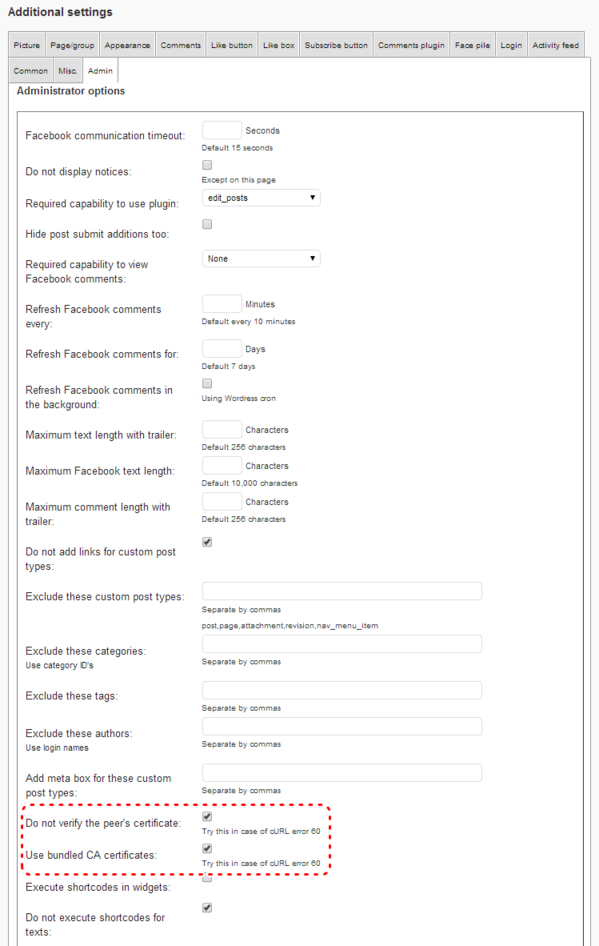
Add Link to facebookで、素敵なWordpress&facebookライフをお過ごしください。
ぐっどらっこ。

おみやげは、越の初梅。雪の中で100日間熟成させた純米吟醸酒。

Nexus5をAndroid 4.4.3にしたらバッテリーがもたなくなりました。
アップデート前は5日放置でも40~50%は残っていたのに、アップデート後は1日で電池切れになります。
いろいろ試しましたが効果はありませんでした。
っていうか、変な小細工で使い勝手が悪くなり、かえって状況は悪くなりました。
何とかしたいというお気持ちはわかりますが、
4.4.4のファクトリーイメージが公開されたようなので、正式リリースを待つことを強くお勧めします。
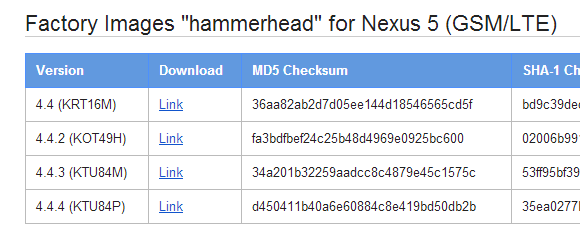
ぐっどらっこ。
2013年9月30日にau oneメール(@auone.jp)、つまりはGMAILだったのだが、サービスを終了して9か月。
2014年6月30日、待ちに待った@ezweb.ne.jpのWEBメール版の提供開始である。
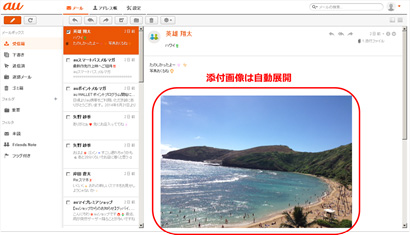
au oneメールのころは、@ezweb.ne.jpとしての送信ができないことが心残りだったが、今回はそれも可能となる。
つまりは「ドコモメール」のau版である。
つまりは「ドコモメール」のau版である。
●2014年7月1日 追記
さっそく使ってみました。
スマホでは使い勝手が悪いし、IMAPは使えないしで、だめだめでした。
ないよりあったほうがまし...という程度のものでした。
ニュースリリースは↓こちら。
auのEメールサービスがマルチデバイスに対応。追加料金なしでPCやタブレットでも利用可能に!
内容を詳しく知りたい人は↓こちら。
https://news.kddi.com/kddi/corporate/newsrelease/2014/06/20/besshi429.html
ぐっどらっこ。
こんにちは、クレーマーです。m(__)m
今日、Word 2010を開き、文章を入力し、保存しようとしたら、
「
セキュリティ センターのファイル制限機能の設定でブロックされている種類 (Word 2007 以降の文書とテンプレート) のファイルを開こうとしています。
You are attempting to open a file type (Word 2007 and later documents and templates) that has been blocked by your File Block settings in the Trust Center.
」
が表示され、Word文書の保存ができなくなりました。
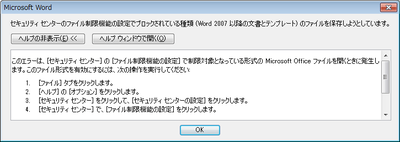
はぁ?
あなた(Word2010のこと)はバカですか?
昨日まではそんなことを言っていなかったのに、今日になって、なぜ突然、あなた(Word2010のこと)はそんなことを言うのですか?
気になるといえば、
Microsoft Word 2010 (KB2880529) 32 ビット版 の更新プログラム
の適用後の現象です。
とりあえず、「規定の設定」(Restore Defaults)に戻して解決です。
■変更前
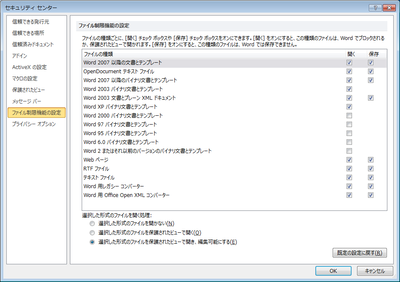
■「規定の設定」に戻した後
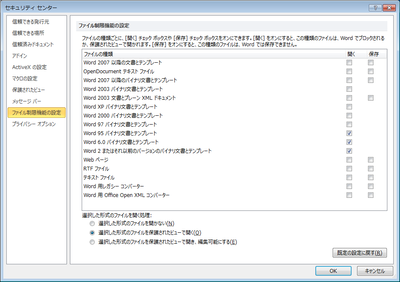
もっと忍耐力をつけねば。
ぐっどらっこ。
使えば使うほどダメOSの実力を発揮するWindows 8、今は8.1ですが。
本当に使いにくいOSです。
タッチ用のU/Iとマウス用のU/Iを一緒にするなんて「ありえない」。
どちらのユーザーにとっても不幸以外のなにものでもない。
そして、マウスユーザー、つまりはデスクトップアプリユーザーということになりますが、そのデスクトップアプリユーザーにとっても、Windows7からは改悪の嵐。
何をするにも「面倒な操作が必要」なのである。
その一つが今回紹介する「ネットワークの場所」を変更する方法である。
Windows7では
ネットワークの場所を変更する
と呼んでいたものを、
ネットワーク上のファイルやデバイスの共有設定を変更する
と呼ぶようになったらしい。こんなことされたらネット上で検索もできやしない。
昨日まで鈴木さんだった人が今日から佐藤さんと名乗るようなものである。
Windows7では下の2つの図の流れで変更できた。
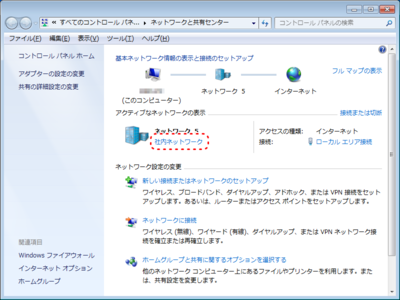
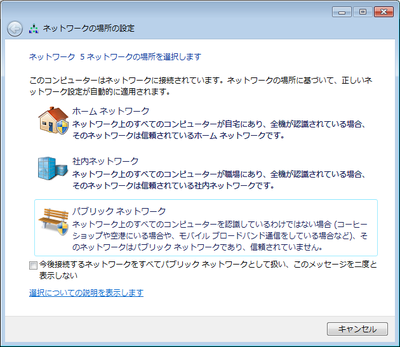
ではWindows8.1ではどうか?
1.画面の右下隅をマウスでポイント。(←この操作の意味がわからない!)
2.チャーム上でマウスポインターを移動し、[設定]をクリック。
3.[PC 設定の変更] クリック。
4.[ネットワーク]をクリック。
5.[接続] をクリック。
6.対象のネットワーク接続をクリック。
7.[デバイスとコンテンツの検索] を有効/無効にする。
有効 → ホームネットワーク/社内ネットワーク
無効 → パブリックネットワーク
ありえない。
こんな設定に変更したデザイナーは、本当にバカだと思う。
おねがいだから、U/IをWindows7のそれに戻してください。
じゃないと、macを買っちゃうぞ!
おまけです。
「ファイル名を指定して実行」で gpedit.msc を入力し、ローカルポリシーエディターでも変更できます。
こちらの操作では「ネットワークの場所」とか「プライベート(ホームネットワーク/社内ネットワーク)」「パブリック」といった以前の呼称が登場するので、私的にはしっくりくる。(ドメイン参加の場合は「ネットワークの場所」タブは表示されません)
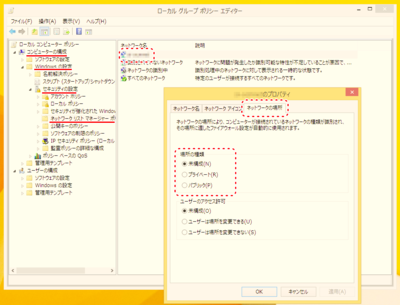
最後になって、こんなことを言うのもアレですが、この設定(「ネットワークの場所」を変更する)は非常に重要です。
例えば、コーヒーショップやレストラン、ホテル、駅などの公衆無線LANへ接続するときに「プライベート(ホームネットワーク/社内ネットワーク)」の設定をしてしまうと、そのネットワークへ接続している他の人に、自分のパソコンのデーターを公開してしまう可能性があるからです。
知らず知らずのうちに、自分の個人的な情報をさらけ出してしまわないように、十分に気を付けてくださいね。
ぐっどらっこ。
覚書です。
何を思ったか、SSDを通常フォーマットしてみたくなったのでやってみました。
USB2.0で接続した128GBのSSDの通常フォーマットに、なんと、80分もかかりました。
このSSD、壊れているのでは?と思ってしまいました。
ちなみに、クイックフォーマットは20秒です。
ぐっどらっこ。
DELL Inspiron 640mが、あまりにも激遅なので、HDDをSSDに換装しました。
SSDはTranscendのTS128GSSD340、SATA 6Gb/s 128GBです。
ついでに、Chromeでも快適に動くようにと増設メモリの512MBを2GBに交換。これでメモリは2.5GBに。

手順は、
1.Todo Backup 6.5で外付けのUSB HDDへバックアップ。まずはMBRとCパーティションのみ。たかだか20GBのバックアップに、なんと6時間もかかった。
2.続いてDパーティションのみを外付けのUSB HDDへバックアップ。CとDの2回に分けたのは、失敗が怖かったから。
3.ToDo BackupのBootable CDを作成。
4.HDDとSSDを入れ替え。
5.ToDo BackupのBootable CDで起動し、1のバックアップファイルからリストア。パーティションサイズの変更はせず。
6.再起動。
7.OSへインストール済みのToDo Backupで、Dパーティションをリストア。パーティションサイズの変更も一緒に行う。
8.完了!
最初はToDo Backupの「クローン」で試したのですが、20GBに8時間もかかった挙句、最後は「システム情報の更新を開始します」のまま一向に終わらず、キャンセルもできず、涙の電源ボタン長押し。もともと、HDDに問題があったのか、なんとも悲しい出来事がありました。
SSDへの換装後はめちゃめちゃ速くなったのですが、このマシン、XPなんです。
IEは使わずChromeで、ガードはEMET4.1とBitDefenderとMalwarebytesを入れて使ってます。(これらが動いていても、すこぶる快適なレスポンスです)
SSDは偉大!
ぐっどらっこ。
2019/01/04追記
2019/1/2にリリースされた KB4461627 というアップデートを適用すると文字入力後にEXCELがフリーズし、「動作を停止しました」となり落ちます。KB4461627をアンインストールするとこの現象を回避できますので、しばらくはKB4461627を適用しないでおきましょう。
アンインストール方法はこちら。
記事本文はここから...
EXCEL(エクセル) 2013が落ちる・クラッシュする・動作を停止への対策についてのお話です。
一時は解決?と思われたExcel 2013の「microsoft excelは動作を停止しました(Microsoft Excel has stopped working)」問題ですが、未だに、この現象が発生して困っている人が多くいるようです。
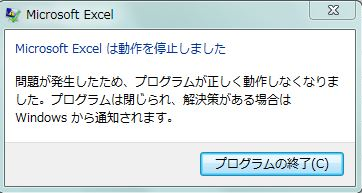
私は、↓この記事の1番で直り、その後、再発はしていないのですが。
EXCEL 2013が落ちる・クラッシュする への対策
考えました。
原因はもっとある?
マイクロソフト社が、
Excel: Excel がクラッシュしたり応答しない場合の解決方法
という情報を提供していますが、ちょっと難解です。
というわけで、確率の高いもう1つの原因とその解決方法について説明します。
それは、上記のサイトでも説明している、
「方法 3: アドインに問題があるかを調査します。」
です。
私は、現状で、アドインを1つも利用しないでEXCELを使って困ることは発生していないので、企業などで特殊なアドインを使わなければならない人を除いては、基本的には、すべてのアドインをオフにしても大丈夫だと思います。(AdobeのPDF作成用のアドインは残しておいてもいいかも)
以下、手順です。
1.EXCELを起動します。
2.「ファイル」をクリックします。
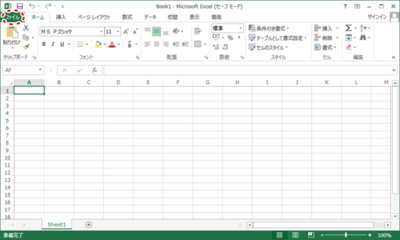
3.「オプション」をクリックします。
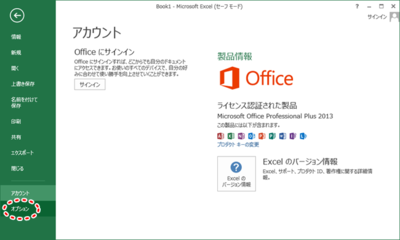
4.「アドイン」をクリックします。
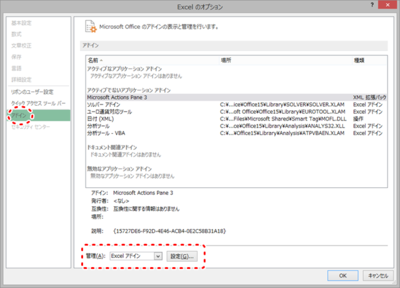
5.「管理」にて「Excelアドイン」を選び、「設定」クリックします。
(上図参照)
6.すべてのチェックをオフにし、OKをクリックします。(下の画面は例です)

7.その後、2に戻りますので、2~4の操作を行います。
そして、4の図の「管理」にて今度は「COMアドイン」を選び「設定」をクリック、すべてのチェックをオフにしてOKをクリックします。(下の画面は例です)
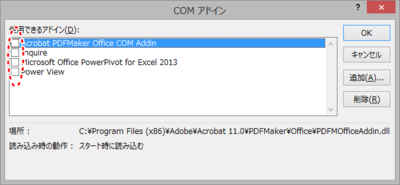
8.念のためパソコンを再起動します。
EXCELを起動し、使ってみてください。
この操作で、ストレスフリーなEXCELライフが訪れることを願ってやみません。
ぐっどらっこ。
SIMフリー版iPadでIIJmio SIMを使用している方へ残念なお知らせが入りました。
テザリングが使えなくなりました
本件について、IIJエンジニアの堂前さんが書いている記事です。
大変わかりやすく書かれています。
SIMフリー版iPadでIIJmio SIMをご利用の皆様へ(テザリングが使えなくなりました)
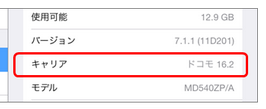
簡単にまとめると、
・キャリア設定「ドコモ 16.2」にアップデートするとテザリングが使えなくなる。
・キャリアアップデートを行わなければ、テザリングを維持できるが、それも次のiOSのアップデートが出るまでの猶予。その後も、iOSのアップデートを行わなければいいのですが、セキュリティに絡むアップデートであればそんなわけにもいかず。
・現段階で、16.2にしてみなった人は、iPad初期化→復元→キャリア設定をアップデートしない という手順にて16.1へ戻せる。
ということです。
なぜこうなってしまったかについての原因も書いてあります。
単にdocomoが意地悪をしているわけでもなさそう。
根は深いです。
ぐっどらっこ。